GitHubでは、ローカルリポジトリからプッシュしなくてもブラウザ上だけで新しいブランチを作成することができます。
この記事では、GitHubのWebページ上でブランチを作成する方法をご紹介します。
Webブラウザ上でブランチを作成する方法
GitHubのブラウザ上で新規にブランチを作成するには、以下のように操作します。
- 対象のリポジトリのホーム画面を開きます。
![]()
- リポジトリの画面の開き方がわからない場合は、プロフィールアイコンをクリックして「Your repositories」すると表示されるリポジトリ一覧より、対象のリポジトリを選択してください。
![]()
- リポジトリの画面の開き方がわからない場合は、プロフィールアイコンをクリックして「Your repositories」すると表示されるリポジトリ一覧より、対象のリポジトリを選択してください。
- ブランチのドロップダウンリストをクリックします。デフォルトでは「Branch:master」と表示されています。
![]()
- 検索用のセルに、作成したいブランチ名を入力します。
![]()
- 例として今回は「feature/test」と入力します。
- 「Create branch」の記載がある選択肢が自動で表示されるようになりますので、クリックします。
![]()
- 「Branch created.」とページ上部にメッセージが表示されると作成完了です。
![]()
作成したブランチを確認する
- 確認のため「branches」をクリックしてブランチ一覧を開きます。
![]()
- 新規に作成した「feature/test」が存在することを確認できました。
![]()
GitHubのブランチをブラウザ上で作成する手順は以上となります。コマンドを使用せずに操作できるので便利ですね。
この記事のテーマに戻る
GitHubの使い方
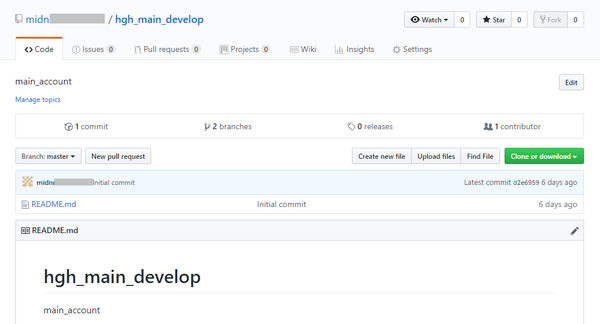
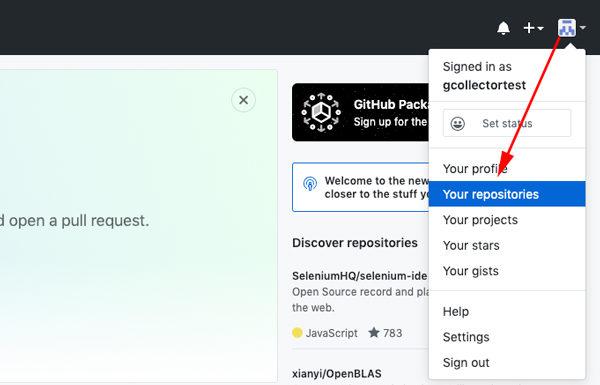
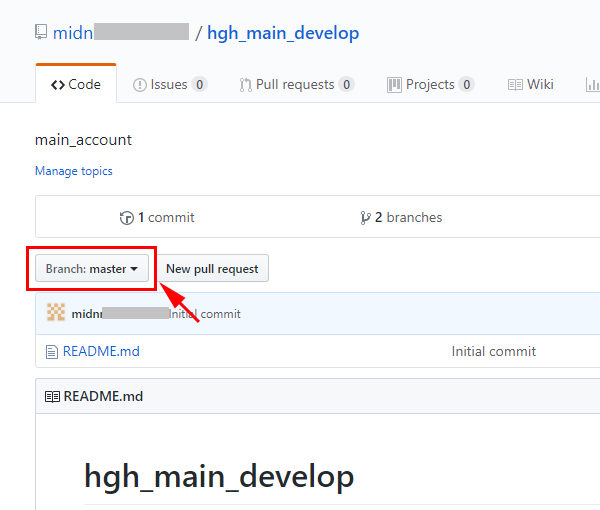
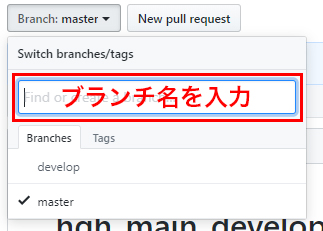
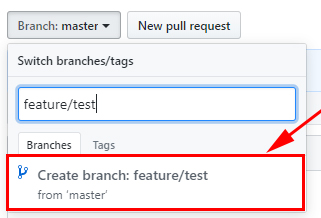
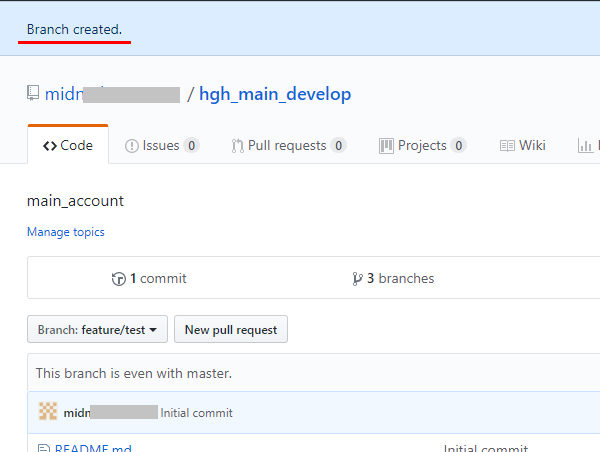
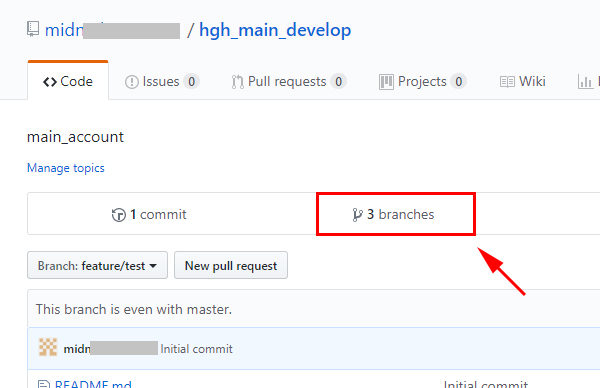
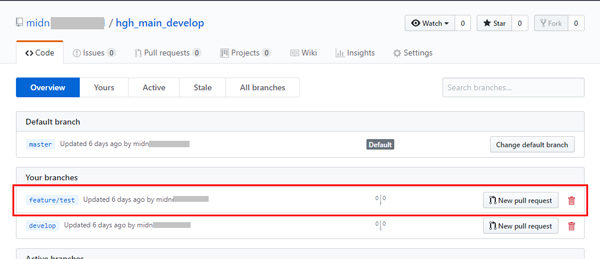
コメント